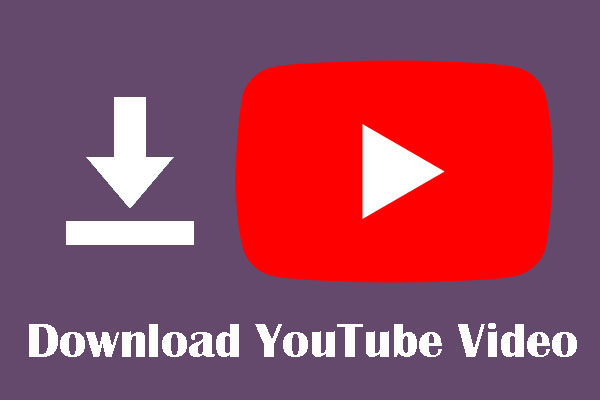Beim Hochladen von Videos auf YouTube kann eine Fehlermeldung erscheinen, die besagt: Der Server hat die Datei abgelehnt. In diesem Beitrag zeigen wir Ihnen, wie Sie dieses Problem auf verschiedene Weise loswerden können. Wenn Sie außerdem YouTube-Videos herunterladen möchten, können Sie MiniTool uTube Downloader ausprobieren.
Der Server hat die Datei abgelehnt
Manchmal, wenn Sie YouTube zum Herunterladen von Videos verwenden, erhalten Sie die Fehlermeldung: Der Server hat die Datei abgelehnt, bitte folgen Sie diesen Schritten und laden Sie die Datei erneut hoch. Dieser Beitrag gibt Ihnen einige Möglichkeiten, wie Sie dieses Problem lösen können.
Wie behebt man die Fehlermeldung „Der Server hat die Datei abgelehnt“ auf YouTube?
- Versuchen Sie es an einem anderen Tag erneut.
- Laden Sie das Video erneut hoch.
- Versuchen Sie einen anderen Browser.
- Vermeiden Sie es, das gleiche Video noch einmal hochzuladen.
- Laden Sie einen von YouTube unterstützten Videotyp hoch.
- Verwenden Sie den regulären Internetdienstanbieter.
- Bearbeiten Sie das Video und laden Sie es erneut hoch.
Lösung 1: Versuchen Sie es an einem anderen Tag erneut
Diese Fehlermeldung kann auftreten, weil Sie an einem Tag zu viele Videos auf einmal hochladen. Daher lehnt YouTube Ihre Uploads zufällig bis zum nächsten Tag ab. Sie können es daher an einem anderen Tag erneut versuchen.
Lösung 2: Laden Sie das Video erneut hoch
Es kommt häufig vor, dass YouTube technische Probleme beim Hochladen von Videos hat. Sie können das gleiche Video noch einmal hochladen und sehen, ob das Problem verschwindet.
Lösung 3: Versuchen Sie einen anderen Browser
Vielleicht funktioniert Ihr Browser nicht, dann können Sie einen anderen Webbrowser ausprobieren. Google Chrome sollte die beste Wahl sein.
Lösung 4: Vermeiden Sie es, das gleiche Video erneut hochzuladen
YouTube erkennt ein bereits hochgeladenes Video und lehnt es daher ab. Vermeiden Sie also, ein wiederholtes YouTube-Video hochzuladen.
Lösung 5: Laden Sie einen von YouTube unterstützten Videotyp hoch
Sie können einen von YouTube unterstützten Videotyp verwenden. Dann kann YouTube Ihre Anfrage zum Hochladen des Videos akzeptieren. Hier sind einige von YouTube unterstützte Dateitypen:
- MP4
- WebM
- MPEG
- WMV
- FLV
Lösung 6: Verwenden Sie den regulären Internetdienstanbieter
Wenn Sie VPN oder Proxy verwenden, sollten Sie die YouTube-Datei besser hinter Ihren regulären Internetdiensten hochladen.
Lösung 7: Bearbeiten Sie das Video und laden Sie es erneut hoch
Manchmal bezweifeln die Sicherheitsalgorithmen von YouTube, dass Sie ein illegales Video hochladen. Sie können das Video bearbeiten, z.B. ein paar Sekunden zu diesem Video hinzufügen, um YouTube glauben zu lassen, dass Sie ein anderes Video beim zweiten Mal hochladen.
Nachdem Sie die oben genannten Methoden angewendet haben, sollte der Fehler „YouTube Server hat Datei abgelehnt“ verschwinden.
Tipp: Wie kann man YouTube-Videos herunterladen?
Wenn Sie YouTube-Videos mit einem professionellen YouTube-Video-Downloader herunterladen möchten, ist MiniTool uTube Downloader eine gute Wahl.
MiniTool uTube Downloader ist der beste kostenlose, werbefreie und bundlefreie YouTube-Video-Downloader. Er bietet Ihnen auch verschiedene Videoauflösungsoptionen. Sie können mit MiniTool uTube Downloader YouTube-Videos, Audios, Wiedergabelisten sowie Untertitel herunterladen.
MiniTool uTube DownloaderKlicken zum Download100%Sauber & Sicher
Hier erkläre ich Ihnen, wie Sie diese Software verwenden, um ein Video oder ein Audio herunterzuladen:
1. Öffnen Sie diese Software.
2. Fügen Sie den Link des Videos oder Audios, das Sie herunterladen möchten, in das Suchfeld ein. Klicken Sie dann auf das Download-Symbol, das sich in der oberen linken Ecke der Benutzeroberfläche dieser Software befindet.
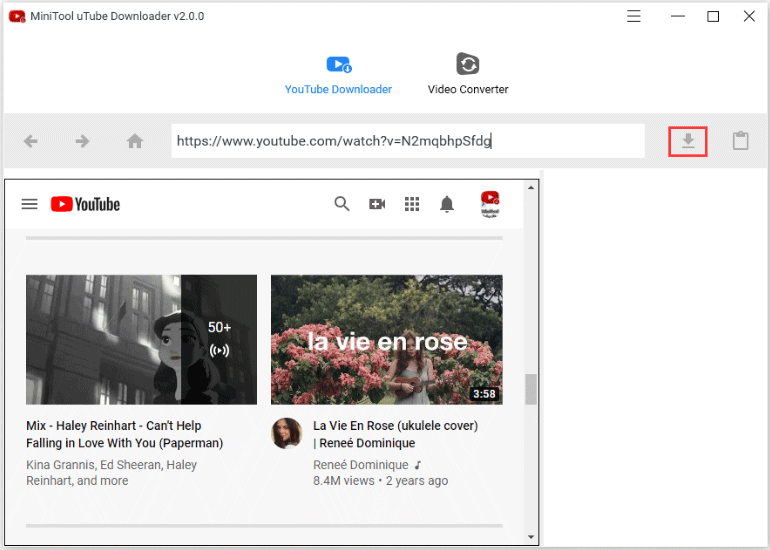
3. Wählen Sie das gewünschte Video- oder Audioformat, z. B. MP4, MP3, WebM und wav.
4. Wählen Sie den Untertitel, falls vorhanden.
5. Klicken Sie auf die Schaltfläche DOWNLOAD.
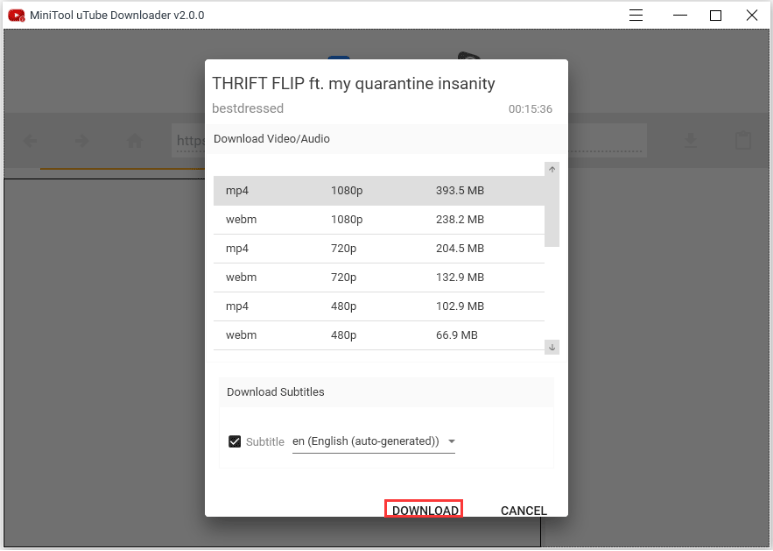
6. Wählen Sie einen Ort auf Ihrem Computer, um das Video oder Audio zu speichern.
Unterm Strich
Dies sind die Lösungen für den YouTube-Fehler Der Server hat die Datei abgelehnt. Wir hoffen, dass diese Lösungen sehr nützlich für Sie sein werden. Sollten Sie ähnliche Probleme haben, können Sie uns in den Kommentaren Bescheid geben.